あなたは自宅で仕事をしていますか?また、仕事のために日中に終了するために必要なすべてのものの根拠はインターネットですか?オンラインで講義を聴いていますか?あなたは今、ハードワークや学校から休憩を取り、今あなたのお気に入りのシリーズを見ていますか?
あなたが今日何をするにしても、現時点では、インターネットはあなたの人生の必須部分になりました。頻繁にインターネットのカットオフは、あなたの仕事のいくつかの必需品を消去する可能性があります。しかし、それだけでなく、彼らはあなたが時間通りにタスクを引き渡すことを妨げることができます。
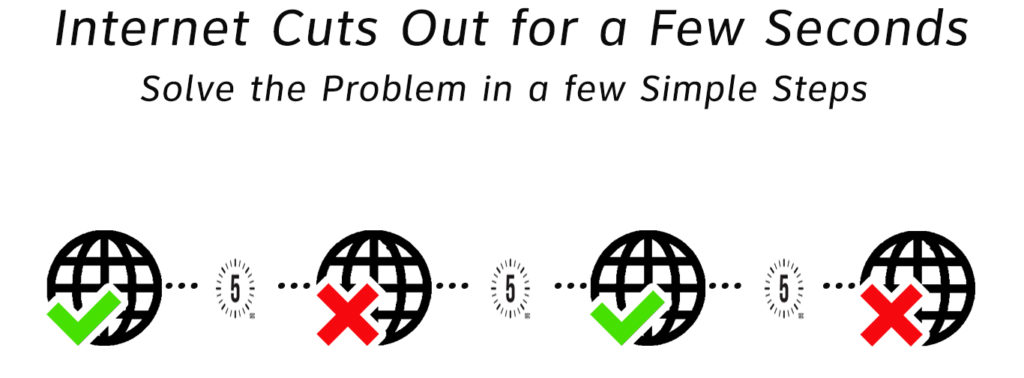
なぜそれが起こっているのか疑問に思っていますか?
ダウンロード速度が低いことは、そのタイプの問題の理由の1つです。とられた行動を満たすことは不十分かもしれません。低速のために完全にダウンロードされていないファイルは、数秒間インターネットの過負荷と切断を引き起こす可能性があります。
壊れたケーブルも理由の1つです。ケーブルが適切に接続されているかどうか、またはケーブルが引き裂かれたかどうかを常に確認してください。
オーバーロードされたルーターは、そのような問題を引き起こす可能性があります。同じネットワークに接続されているデバイスが多すぎると、ルーターが過負荷になる可能性があります。
また、4Kビデオのような大きなメディアファイルは、現在のインターネット速度には大きすぎる可能性があります。
あなたのつながりはあなたの日常の活動に影響を与える可能性があるため、あなたの接続に問題はありません。しかし、心配しないでください!あなたがそのような問題につまずいた場合、私たちはあなたがいくつかの簡単な手順で問題を解決するのを助けます:
ルーターを再起動します
それが最も簡単なステップになるので、最初に置きます。そのステップには2つの重要なことがあります。最初のものは、メインジョブを行うパワーボタンです。ルーターをオフにした後、もう一度起動する前にそのようにそのように保持する必要があります。そして、それは最初のステップの2番目の重要な部分です。
最初のステップを正常に行うことを確認するには、ルーターを別の場所に移動できます。多くの場合、ルーターは信号を与えず、他の何かの背後にいるときに機能的な接続を与えることができません。運が良ければ、それが問題を解決するために必要な唯一のことかもしれません。しかし、そうでない場合、次のステップが役立ちます。
リンク速度を変更します
問題の主な理由として低いリンク速度を置くので、それが二度と起こらないので、リンク速度をスピードアップする必要があります。 6つの短いステップで行うことができます。
検索バーには、コントロールパネルを入力し、 Enterボタンを押してウィンドウを表示する必要があります。
インターネットとネットワークで見つけるべき次のオプション。それをクリックして、プロパティを選択します。
その後、 Configureオプションに気付くはずです。次に、リンク速度をクリックして、 Advanced Wellが選択した場合、非常に簡単な6番目のステップに到達しました。すべてのウィンドウを閉じて、テキスト全体の最初のステップに戻って、成功したかどうかを確認する必要があります!
ドライバーを再確認します
最新のドライバーがインストールされていない場合、インターネットが数秒間切断される可能性があります。ドライバーはコンピューターで他の問題を生成できますが、インターネットの短い消失を引き起こす可能性もあります。
そのため、デバイスに最新のドライバーをインストールしているかどうかを常に確認する必要があります。最新バージョンをインストールしていない場合は、心配しないでください!いくつかの簡単な手順でそれを行うのを手伝います:
何かをする前に、まずルーターのモデルを確認してください。それを確認したら、次のステップにアクセスして、ルーターモデルのWebサイトを見つけて、最新のドライバーバージョンをインストールできます。
読書をお勧めします:
- Xfinity WiFiを修正する方法は切断され続けますか?
- なぜ私のAndroid電話はWi-Fiから切断され続けるのですか?トラブルシューティングガイド
- なぜ私のWi-Fiは私の電話で切断を続けるのですか? (ソリューションを引き起こす)
ドライバーをインストールするインターネットがないため、イーサネットを使用してコンピューターを接続し、新しくインストールされたドライバーを転送する必要があります。そして、それはそれです。
サードパーティのツールを使用して、インストールするのに役立ちます。このプロセスを完了した場合、接続に問題があるかどうかを確認できますが、ドライバーが問題を引き起こした場合、最新のものをインストールすると問題が解決するはずです。
コマンドプロンプトを使用します
コマンドプロンプトは、コマンドの一部を使用する場合、このタイプの問題を解決できます。このタイプのソリューションを選択する場合は、まずWin Xキーを押してメニューバーを開いてPowerShellを選択する必要があります。それを開いた後、4つのコマンドを実行します。
1つ目はIPConfig /flushdnsです。次のものはIPConfig /リリースです。次に、ipconfig /renine、そして最後のものは次のとおりです。よくやった、あなたはそれをやった!
この簡単な手順が、インターネット接続の問題を解決するのに役立つことを願っています。そうでない場合は、もう1つのステップに従ってください。
高速のより良いインターネットパッケージ
同じネットワークに多くのデバイスが同時にある場合、接続が遅くなり、数秒間切断されたり、完全に切断されたりすることがあります。その場合、インターネットが切断を停止しない場合は、インターネットプロバイダーに連絡し、より高い速度でより良いインターネットパッケージを取得する必要があります。プロバイダーは、お客様のニーズに最適なパッケージを見つける必要があります。前の4つのいずれも支援しなかった場合、5番目のステップをお勧めすることに注意してください。
結論は
インターネットの問題は大きなフラストレーションを引き起こす可能性があると考えています。ほとんどすべての人が、仕事、学校、またはその他の日常活動のいずれかに依存しています。近年、インターネットは非常に進化していますが、多くの理由で接続の問題に遭遇しています。それが私たちがここにいる理由 - これらの問題を克服する最も簡単な方法をあなたに提示するためです。
この記事があなたの問題を解決するのに役立ち、あなたがその日のすべてのタスクを成功させることができたことを願っています!
